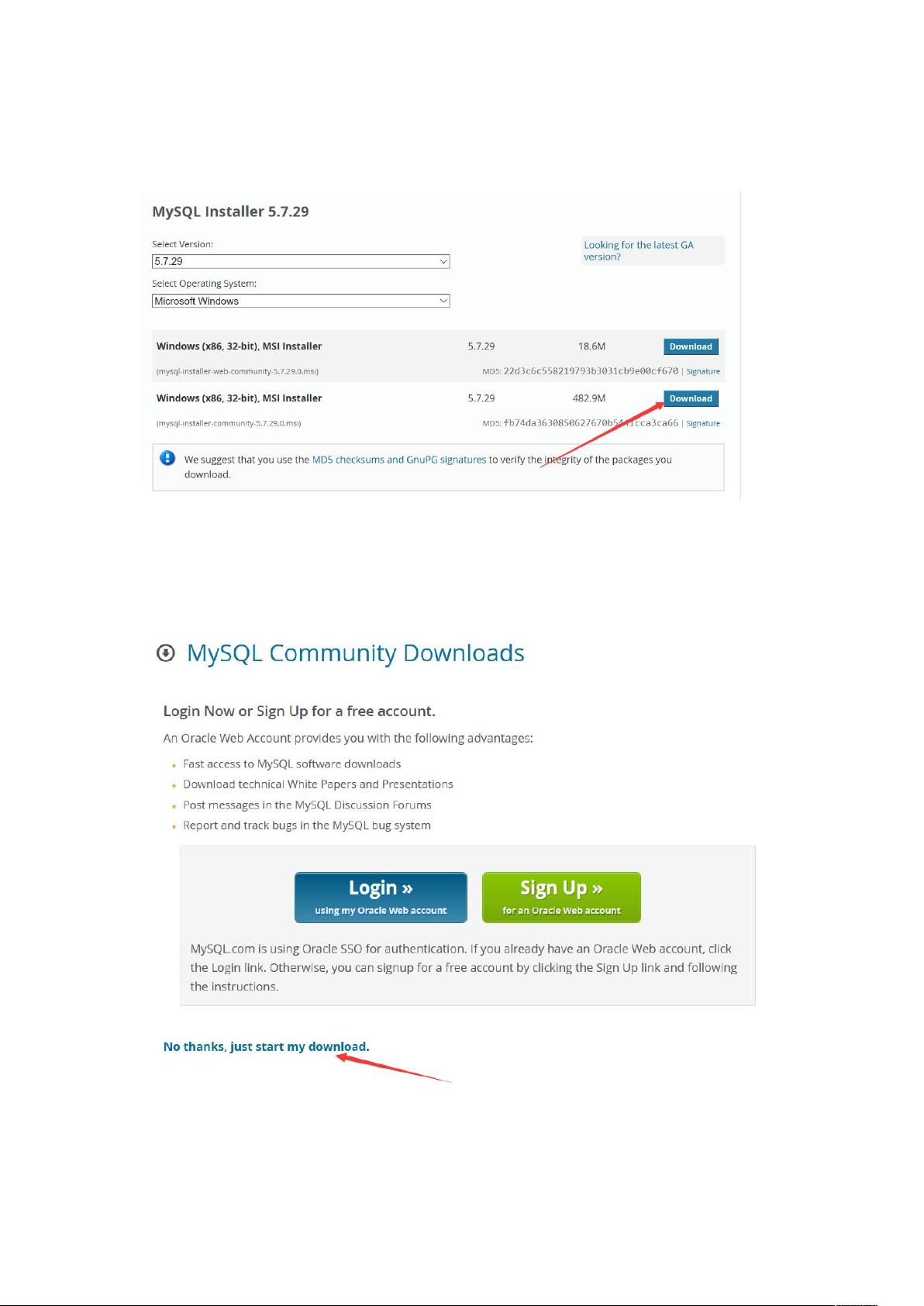Windows 64位MySQL 5.7详细安装指南
需积分: 9 22 浏览量
更新于2024-07-16
收藏 1.75MB DOCX 举报
"该文档详细介绍了在Windows 64位系统上安装MySQL 5.7的步骤,包括从官方网站下载到执行安装的整个过程。"
MySQL是世界上最流行的开源关系型数据库管理系统之一,广泛应用于Web应用、数据分析、企业信息系统等多个领域。在Windows操作系统上安装MySQL 5.7的步骤如下:
**一、下载MySQL 5.7**
1. **获取下载地址**:下载MySQL的官方网址为<https://www.mysql.com/why-mysql/windows/>。在该页面,你可以找到所有适用于Windows平台的MySQL版本。
2. **选择历史版本**:尽管通常推荐下载最新版本以获取最新的特性和安全更新,但有时为了兼容性或特定需求,可能需要选择特定的历史版本,比如MySQL 5.7。
3. **下载离线安装包**:对于没有网络连接或者网络不稳定的情况,可以选择下载离线安装包。这通常是一个可执行文件,如`mysql-installer-community-5.7.*.msi`。
4. **跳过注册**:在下载页面,可以直接点击下载链接,无需注册或登录MySQL账户。
5. **使用下载工具**:如果下载速度较慢,可以选择复制下载链接到第三方下载工具,如迅雷,以加速下载。
**二、安装MySQL 5.7**
1. **启动安装程序**:下载完成后,找到下载的安装文件,双击运行,开始安装过程。
2. **选择安装类型**:在安装向导中,一般建议选择"Full"安装,这意味着将安装所有组件,包括服务器、客户端工具、连接器等。
3. **执行安装**:点击"Execute"或"Next"按钮,让安装程序开始工作。
4. **处理弹出提示**:安装过程中可能会有额外的安装步骤,例如安装缺少的依赖或组件,按照提示进行操作。
5. **设置密码**:在安装过程中,会要求设置MySQL服务器的root用户密码。这是一个重要的安全步骤,确保选择一个强壮且难以猜测的密码。
6. **完成安装**:安装完毕后,可能还需要执行最后的一些步骤,如确认密码和检查设置。完成所有步骤后,点击"Finish"结束安装。
至此,MySQL 5.7已在Windows 64位系统上成功安装,可以开始使用MySQL服务了。初次使用时,可能需要配置服务器设置,如创建数据库、设置权限等。同时,MySQL提供了一些管理工具,如MySQL Workbench,可以帮助用户更方便地管理数据库。记得定期更新MySQL以确保安全性和稳定性。
2019-07-20 上传
2021-11-28 上传
2021-03-30 上传
2021-06-13 上传
2021-08-24 上传
2024-12-26 上传
2024-12-26 上传
泰洋睿兔
- 粉丝: 41
- 资源: 6
最新资源
- BeersManagment-AngularJS-Firebase:使用 AngularJS 和 Firebase 进行 CMS 管理 Beers,三种数据绑定方式
- Correlated
- Flat-Aar-Demo:测试Flat-Aar
- learn-rxjs-operators:Learn RxJS 中文版 (通过清晰的示例来学习 RxJS 5 操作符)
- Excel模板财 务 往 来 对 账 单.zip
- 【地产资料】XX地产 巡区工作表.zip
- flexcpp-old:用于C ++的词法扫描仪生成器
- dataSets
- 佑鸣最新暴雨强度公式 Ver2.08.zip
- Fetching-Data-Group-Project
- JoKenPo:操作系统课程1关于线程
- 香蕉:演示python程序
- Excel模板学生成绩统计表.zip
- 毕业设计&课设--毕业设计选题管理系统.zip
- sqlalchemy-challenge
- Express-file-upload-download:文件上传下载